选择 OneDrive 文件夹
如果不想将 OneDrive 中的所有文件同步到计算机,可指定需要同步的文件夹。 详细了解如何 选择要同步到计算机的 OneDrive 文件夹。
取消上传到 OneDrive 网站
在顶部工具栏上,选择“ 上传 ”以显示每个文件的进度。
若要取消整个上传,请选择列表顶部的“ ”。
提示: 还可以从上传中取消单个文件。
停止从 OneDrive 网站下载
转到浏览器窗口底部 () 的下载区域。
选择下载文件选项,然后选择 “取消”。
在移动设备上取消 OneDrive 上传
点击正在上传的文件缩略图下方的 X 。
在移动设备上停止 OneDrive 下载
打开下载管理器通知。
点击要停止的文件下载的 “取消 ”。
取消打开 OneDrive 文件
使用 文件资源管理器 打开标记为“联机时可用 ”的文件时, OneDrive 将首先下载该文件。 若要停止此下载,请执行以下步骤:
从任务栏上的图标打开 OneDrive 。
选择当前正在下载的文件旁边的 X 。
如果在添加文件或将其上传到 OneDrive 文件夹时出错
暂停 OneDrive 。
将其删除或移出 OneDrive 文件夹。
提示: 从 OneDrive.com 中删除的文件将转到 OneDrive 回收站。 从计算机 OneDrive 中删除的文件将转到计算机回收站或回收站。
选择任务栏或菜单栏上的 OneDrive 图标,然后选择“ 恢复 ”。
如果意外地将文件或文件夹标记为“始终保留在此设备上”
右键单击 OneDrive 任务栏或菜单栏图标关闭 OneDrive 。
从 Windows“开始”菜单或 Mac Finder 重启 OneDrive 。
将文件或文件夹标记为 “释放空间”。
如果在添加文件或将其上传到 OneDrive 时出错,可以将其删除或移出 OneDrive 文件夹。
取消文件删除
如果意外删除或移动了大量文件,并且想要停止删除,最安全的选项是让操作完成,然后撤消 (CTRL/+ Z) 或还原文件。
若要还原文件,请转到 OneDrive 网站并打开 回收站。
选择错误删除的文件 () ,然后选择“ 还原”。